Mac računari poseduju ugrađeni alat za kompresiju koji je veoma pouzdan i olakšava vam pakovanje i raspakivanje datoteka i foldera. Njegova jednostavnost je dodatni plus! Ako vam je potrebno više funkcionalnosti, možete istražiti i aplikacije trećih strana.
Krenimo od ugrađenog alata za arhiviranje. On nije zasebna aplikacija, već je duboko integrisan u Finder.
Kako kompresovati datoteke i foldere na Mac-u
Za početak, otvorite „Finder“ i pronađite datoteke ili foldere koje želite da kompresujete. Ukoliko birate više datoteka, držite taster Command dok selektujete željene stavke.
Nakon selekcije, kliknite desnim tasterom miša na odabrano, kako biste prikazali kontekstni meni. Zatim, odaberite opciju „Compress“.
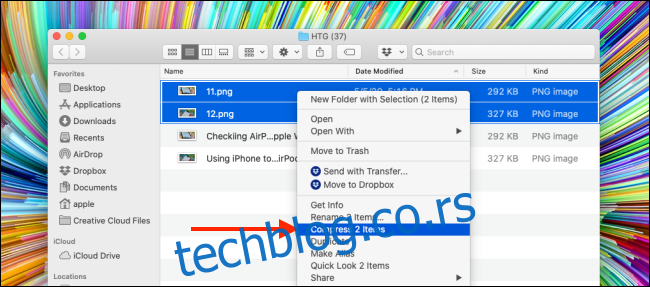
Ako kompresujete više datoteka, opcija Compress će vam pokazati i broj selektovanih datoteka.
Po završetku procesa kompresije, videćete novu, kompresovanu datoteku u istom folderu. Ako ste kompresovali jednu datoteku ili folder, arhiva će imati isto ime sa ekstenzijom „.zip“.
U slučaju da ste kompresovali više datoteka, nova datoteka će se zvati „Archive.zip“. Preporučuje se da preimenujete datoteku radi lakšeg pronalaženja.
Sada možete premestiti kreiranu ZIP datoteku u drugi folder ili je poslati kao prilog u email poruci.
Kako raspakovati datoteke i foldere na Mac-u
Raspakivanje arhive je još jednostavnije. Nije važno da li se radi o ZIP datoteci koju ste preuzeli sa interneta ili onoj koju ste sami kreirali.
Pronađite arhivu u Finderu i dvaput kliknite na ZIP datoteku. Nakon nekoliko trenutaka, datoteka ili folder će biti dekompresovani u istom folderu.
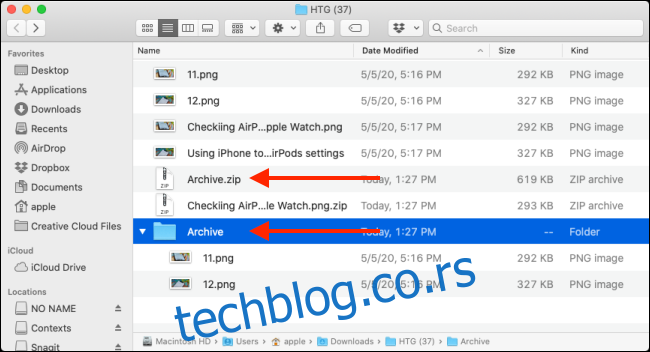
Ako ste raspakivali jednu datoteku, ona će se vratiti u prvobitno stanje, sa nepromenjenim imenom. Ukoliko raspakujete folder ili ZIP datoteku sa više datoteka, pojaviće se folder sa istim imenom kao arhiva.
Kako izmeniti podešavanja alata za arhiviranje
Iako alat za arhiviranje nema vidljiv korisnički interfejs, možete promeniti određena podešavanja. Da biste to uradili, koristite Spotlight pretragu na Mac-u (Command + Space) i ukucajte „Archive Utility“.
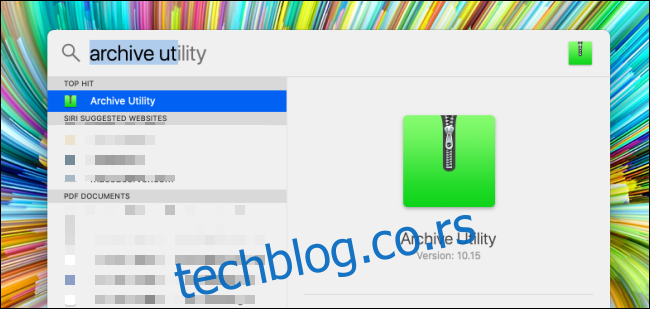
Kada se otvori, kliknite na stavku „Archive Utility“ u meniju i odaberite „Preferences“.
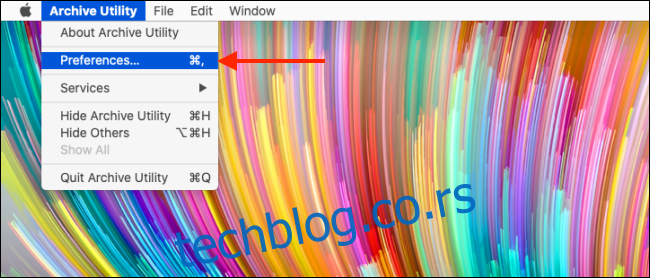
Ovde možete promeniti način na koji alat za arhiviranje funkcioniše u okviru Finder aplikacije. Možete definisati novu podrazumevanu lokaciju za sve kompresovane i dekompresovane datoteke, kao i odabrati da se arhivirane datoteke automatski premeštaju u Otpad.
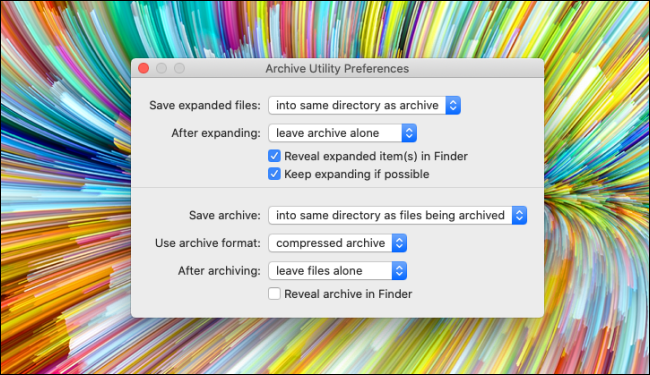
Alternativa treće strane: The Unarchiver
Ukoliko vam je potrebno više opcija ili želite da dekompresujete različite formate kao što su RAR, 7z, Tar i slično, preporučuje se da isprobate The Unarchiver. To je potpuno besplatan alat koji podržava veliki broj popularnih i manje poznatih arhivskih formata.
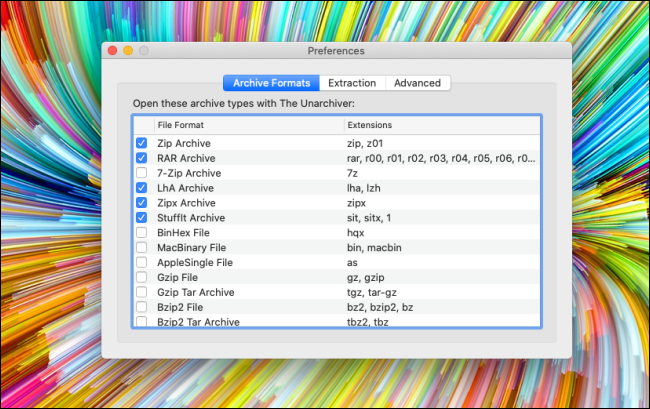
Ova aplikacija vam omogućava da promenite podrazumevanu lokaciju za raspakivanje. Pored toga, možete odabrati da se automatski kreira novi folder za raspakovane datoteke, da se folder otvori nakon završetka procesa raspakivanja, kao i da se arhiva prebaci u Otpad nakon raspakivanja.